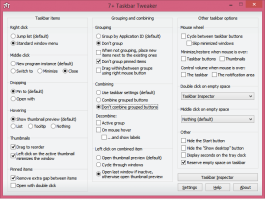Vydán Windows Terminal Preview 1.3
Tým za Windows Terminal má oznámil nové předběžné vydání aplikace. Mezi nové funkce této náhledové verze 1.3 patří paleta příkazů, pokročilý přepínač karet, barva karet podle profilu a mnoho dalšího.
Windows Terminal je nová terminálová aplikace pro uživatele příkazového řádku, která má spoustu nových funkcí včetně karet, GPU akcelerovaného modulu pro vykreslování textu založeného na DirectWrite/DirectX, profilů a dalších.
Windows Terminal je plně open-source. Díky nové konzole s kartami umožňuje organizovat instance Příkazový řádek, PowerShell, a Subsystém Windows pro Linux společně v jedné aplikaci.
Aplikace je dodávána s ikonou, která připomíná nové Ikony Office a OneDrive, odrážející moderní designový pohled společnosti Microsoft známý jako „Fluent Design“.
Projekt Windows Terminal je navržen a dodáván jako soubor 4týdenních milníků. Nové funkce půjdou nejprve do Windows Terminal Preview a měsíc poté, co budou v Preview, se tyto funkce přesunou do Windows Terminal.
Co je nového ve Windows Terminal Preview 1.3 Release
Paleta příkazů
Paleta příkazů je konečně tady! Tato nová funkce vám umožňuje prohledávat všechny příkazy, které máte k dispozici ve Windows Terminal, podobně jako v Visual Studio Code. Paletu příkazů můžete vyvolat zadáním Ctrl+Shift+P. Pokud byste chtěli změnit tuto klávesovou zkratku, můžete přidat commandPalette příkaz k klávesové zkratky pole v souboru settings.json.
{ "command": "commandPalette", "keys": "ctrl+shift+p" }
Paleta příkazů má dva režimy: režim akce a režim příkazového řádku. Akční režim je režim, do kterého vstoupíte ve výchozím nastavení a zobrazí všechny vaše příkazy Windows Terminal. Do režimu příkazového řádku lze vstoupit zadáním > a poté můžete zadat libovolné hm příkaz, který bude vyvolán v aktuálním okně.
Můžete také přizpůsobit akce, které chcete přidat do palety příkazů, přidáním příkazů
Pokročilý přepínač karet
Přidali jsme pokročilý přepínač karet, který vám usnadní navigaci mezi kartami. Toto je standardně povoleno s použijteTabSwitcher Globální nastavení. Když je povoleno, dalšíTab a prevTab příkazy budou používat přepínač karet. Ve výchozím nastavení jsou tyto klávesové zkratky Ctrl+Tab a Ctrl+Shift+Tab, resp.
"useTabSwitcher": pravda. Nastavení barvy karty
Nyní můžete určit barvu karty pro každý profil! To lze provést přidáním tabColor nastavení profilu a jeho nastavení na barvu v hexadecimálním formátu.
SPROPITNÉ: Nastavte barvu karty na stejnou barvu jako pozadí pro bezproblémový zážitek!
Nové příkazy
Přidali jsme několik nových příkazů, které můžete přidat do svých klávesových zkratek v souboru settings.json. Žádný z následujících příkazů není standardně svázán.
hm příkazy jako klíčová vazba
Přidali jsme možnost spouštět argumenty příkazového řádku wt.exe s klávesovými vazbami. To lze provést pomocí hm příkaz. The příkazový řádek vlastnost definuje argumenty příkazového řádku, které chcete vyvolat v aktuálním okně. Více informací na hm argumenty příkazového řádku lze nalézt na našem stránky dokumentů.
// Tento příkaz otevře novou kartu s PowerShell v podokně, svislý panel s profilem příkazového řádku v adresáři C:\ a vodorovný panel s profilem Ubuntu. { "command": { "action": "wt", "commandline": "new-tab pwsh.exe; split-pane -p \"Příkazový řádek\" -d C:\\; split-pane -p \"Ubuntu\" -H" }, "keys": "ctrl+a" }
Odeslat vstup do shellu
Pokud chcete odeslat vstup do shellu pomocí klávesové zkratky, můžete tak učinit pomocí sendInput příkaz.
// Tento příkaz prochází historií shellu zpět. { "command": { "action": "sendInput", "input": "\u001b[A" }, "keys": "ctrl+b" }
Vyhledávání pomocí karet
Pokud jste někdo, kdo má mnoho otevřených karet (jako já), tento nový příkaz vám zachrání život. Nyní můžete prohledávat své karty v novém vyhledávacím poli pomocí kartaHledat příkaz.
{ "command": "tabSearch", "keys": "ctrl+c" }
Změnit barevné schéma
Barevné schéma aktivního okna můžete nastavit pomocí setColorScheme příkaz.
{ "command": { "action": "setColorScheme", "name": "Campbell" }, "keys": "ctrl+d" }
Oprava chyb
- Nyní můžete určit, jaké typy formátů chcete kopírovat.
- Profily, jejichž indexy jsou větší než 9, budou nyní správně zobrazovat své zkratky v rozevíracím seznamu.
-
altGrAliasing: falseuž se nezlomí Alt Gr
Stáhněte si Windows Terminal Preview
Microsoft také spouští testovací kanál Windows Terminal. Pokud jste někdo, kdo se rád podílí na vývoji Windows Terminal a využívá nejnovější funkce, jakmile jsou vyvinuty, můžete si stáhnout náhledovou verzi aplikace z Microsoft Store nebo z Stránka vydání GitHubu. Windows Terminal Preview bude mít měsíční aktualizace od června 2020.
Stáhněte si Windows Terminal Stable
Windows Terminal si můžete stáhnout z Microsoft Store nebo z Stránka vydání GitHubu.